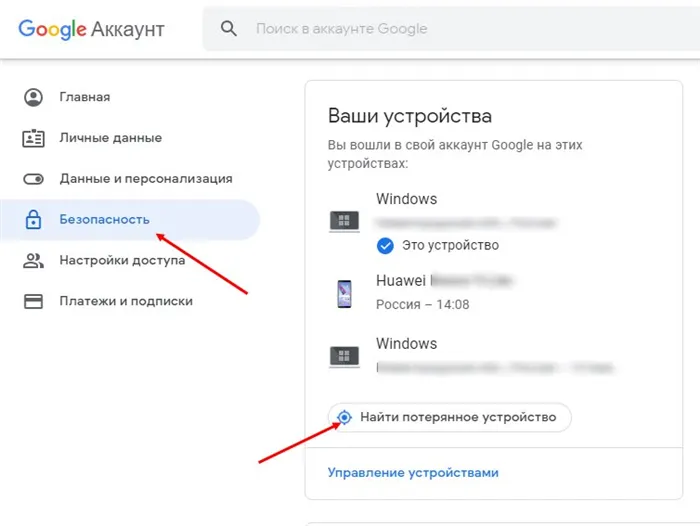Чтобы воспользоваться их услугами, необходимо выполнить одно условие — на смартфоне должен быть зарегистрирован Google-аккаунт. Как правило, пользователи это делают сразу после покупки девайса. Теперь подробнее рассмотрим сервисы Google.
Без паники! Что делать,
если украли телефон?
Часто электронные гаджеты забывают на столиках в кафе, офисах, такси и даже на детских площадках. А те, у кого украли телефон, обычно попадаются на уловки мошенников в ТРЦ или метро. Один из мошенников может отвлекать жертву, а второй подойти вплотную и, пользуясь секундным замешательством, украсть смартфон.
Если у вас украли Android-смартфон, тогда, как можно скорее, зайдите в свой Google-аккаунт с ноутбука, запустите службу Find My Phone и выберете одну из функций. Первая включит громкий сигнал на 5 минут, чтобы привлечь внимание окружающих. Вторая заблокирует устройство и покажет на экране контакты для обратной связи. Третий способ — радикальный — очистит память и сбросит настройки, чтобы ваши личные фото и переписки не слили. Любое из этих действий выполнится при первом запуске, если сейчас смартфон выключен.
После покупки смартфона включите в настройках аккаунта функции: «Местоположение» и «Найти устройство». В таком случае последнее место пребывания гаджета будет показываться на карте.
Если у вас украли iOS-смартфон, схема действий будет похожей. Войдите в сервис iCloud и нажмите вверху кнопку «Найти iPhone». Главное, чтобы до этого было включено определение геолокации телефона. Тогда вы увидите последнее местоположение устройства. Если вы уверены, что не забывали там смартфон, тогда включите «Режим пропажи». iPhone мгновенно заблокируется и потребует ввести секретный код. В этом случае у вас остаются такие же опции, как и у владельцев Android-смартфонов — подать звуковой сигнал или безвозвратно очистить память.
Как заблокировать украденный смартфон?
Позвоните мобильному оператору, чтобы заблокировать и перевыпустить SIM-карту с вашим номером.
Получив новую SIM-карту, вставьте её в обычный кнопочный телефон на пару недель. Мошенники не смогут заблокировать ваш новый девайс или отключить его от аккаунта iCloud. Также они могут звонить вам, чтобы получить доступ к банковскому счету или учётным записям в онлайн-сервисах. Не забудьте сразу после замены SIM-карты обратиться в банк и заменить номер, привязанный к карте. Если вы получили подозрительный звонок, не сообщайте никакие коды, особенно PIN и CVV.
Не забудьте сменить пароли в аккаунте Google или Apple, на почте, в клиент-банке и во всех приложениях, связанных с деньгами, и включить двухфакторную авторизацию. Установите автоблокировку смартфона, авторизацию по отпечатку пальца и распознаванию лица, а также код доступа к SIM-карте.


Передача данных необходима для получения GPS (Global Positioning System) координат вашего устройства. Геолокация включается через панель быстрого доступа либо настройки смартфона. Там же включается «История местоположений» и «Определение местоположения».
Сразу отметим, что найти телефон Самсунг через Айфон вряд ли получится из-за отсутствия синхронизации по Гугл аккаунту. Что касается поиска аппарата по IMEI, в случае кражи это вряд ли выручает, ведь информация сразу сбрасывается. Многие сразу набирают номера операторов в надежде получить сведения об устройстве. Но это также невозможно. Специалисты колл-центра не могут дистанционно блокировать телефон. Единственное, что можно сделать — заблокировать симку, но она сразу выбрасывается.
Многие люди рассчитывают на честность нашедших и отправляют сообщение о вознаграждении. Но это также не работает, ведь SIM карта сразу выбрасывается. Единственный шанс в том, что аппарат окажется в руках честного человека и тот проявит желание вернуть телефон Самсунг владельцу.
Чтобы в дальнейшем найти смартфон с помощью рассмотренных методов, сделайте необходимые настройки:
- Войдите в настройки аппарата, перейдите в раздел Безопасность, а там выберите секцию Администраторы устройства. В ней включите Удаленное управление и подтвердите действие. Для завершения настройки перейдите по ссылке google.com/android/devicemanager, чтобы подвязать аккаунт, к которому привязан телефон, и пароль от него.
- В меню смартфона войдите в раздел Экран блокировки и защиты, перейдите в раздел Найти телефон и привяжите устройство к учетной записи Самсунг. После этого активируйте пункт Удаленное управление и Google Location.
Кроме того, чтобы упростить поиск, можно установить одно из рассмотренных выше приложений. Такая предусмотрительность позволяет избежать многих затруднений и быстрее отыскать устройство.
Итоги
Теперь вы знаете все способы, как найти телефон Самсунг в случае его утери или кражи. Но не стоит рассчитывать на чудо. Дейвайс удается вернуть только в том случае, если на нем произведены указанные выше настройки. При этом сам телефон в процессе поиска должен быть включен и подключен к Сети. В ином случае надежда только на правоохранительные органы, которые редко занимаются поиском дешевых аппаратов. Здесь придется рассчитывать на свои силы или смириться с потерей.
Здравствуйте, потерял телефон самсунг s20, как можно найти?
у меня украли и говорят поздняк метаться, купите новый.
Украл подросто́к смартфон. Я знаю -кто, но он не сознается и то онне возвращает.
Полиция ничего не делает. Если телефон потерян, они пишут ответ, что типа сами виноваты и ссылаются на законы, что если кто-то нашел, то он молодец, а искать они ничего не должны. Заявление принимают, конечно, но делать никто ничего не будет. Так что поиск по imei — это не вариант.
Лучше всего застраховать от потери и кражи, тогда отказ возбуждать уголовное дело можно отправить в страховую и получить деньги, купить новый.
Только в фильмах Нолана можно позвонить на выключенный смартфон. Но если он выключен, это не значит, что устройство не оставило следов в прошлом. На смартфонах Android предусмотрена трекинговая функция, её необходимо включить.
Инструкция по включению службы поиска мобильного устройства на смартфоне Samsung.
1. Запускаем приложение Настройки телефона с экрана приложений.

Скрин №1 – нажать на значок «Настройки».
2. Далее на основной странице Настроек телефона нужно войти в раздел «Биометрия и безопасность».

Скрин №2 – войти в раздел «Биометрия и безопасность».
3. В разделе «Биометрия и безопасность» находим пункт «Поиск моего мобильного устройства» и включаем переключатель этой службы.
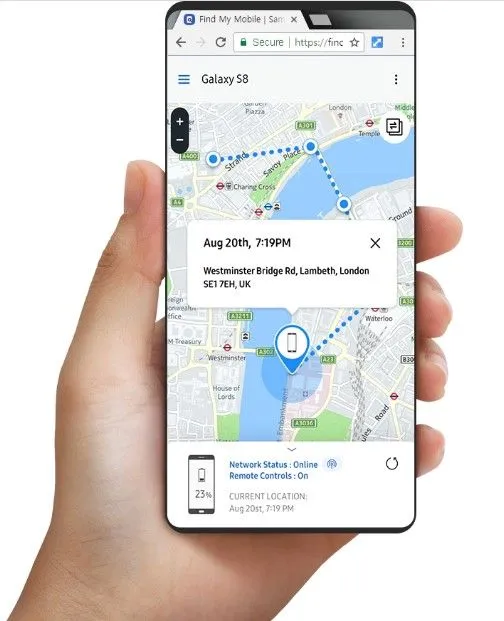
Скрин №3 – нажать на переключатель пункта «Поиск моего мобильного устройства».
4. Теперь наш смартфон находится под защитой службы Samsung.
Но в содержании этого пункта появилась надпись «Включено без функции «Удалённая разблокировка». Давайте войдём в настройки этого пункта и включим все её функции. Для этого нужно нажать на текст названия пункта «Поиск моего мобильного устройства».
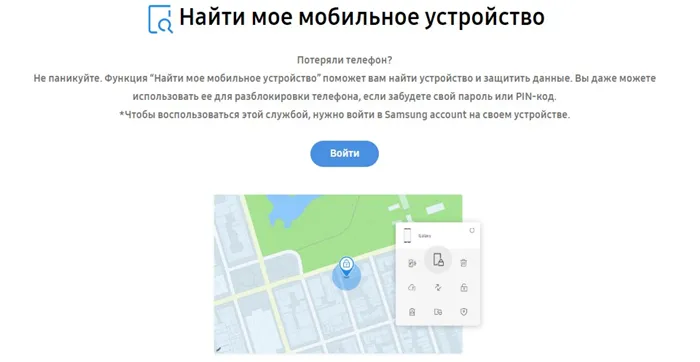
Скрин №4 – вид раздела «Биометрия и безопасность» с включенной службой «Поиск моего мобильного устройства». Для дальнейших настроек этой службы нужно нажать на название этого пункта.
5. Мы в настройках службы поиска телефона. Оказалось, что в настройках не подключены две дополнительные функции:
— Удалённая разблокировка;
— Отправление последнего местоположения.
Давайте включим и эти доп. функции нажатием на их переключатели.
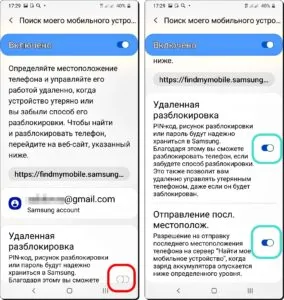
Скрин №5 – включить обе дополнительные функции. Скрин №6 – вид пункта с включёнными функциями.
Вот, совершенно неожиданно случилось «это» и ваш смартфон не оказался на привычном месте. Вы начинаете «паниковать»: Нужно срочно найти смартфон!
Далее следует инструкция, как попасть на службу «Поиск устройств Samsung», найти телефон и, в случае необходимости, воспользоваться дополнительными функциями этой службы.
Инструкция по поиску потерянного смартфона Samsung
1. Далее все операции будут производиться с редакционного ноутбука Sony VAIO, на котором мы будем искать «утерянный» смартфон Samsung A50.
Вначале в интернете нужно перейти на сайт службы «Поиска устройств» корпорации Samsung по адресу: https://findmymobile.samsung.com/.
Далее на первой странице этой службы нужно нажать на кнопку «Войти».

Скрин №1 ноутбука – на первой странице сайта нужно нажать на кнопку «Войти».
2. Далее программа предложит войти в аккаунт «Samsung Account». Здесь нужно ввести логин (адрес электронной почты) и пароль.
После ввода логина и пароля нужно нажать на кнопку «ВХОД».
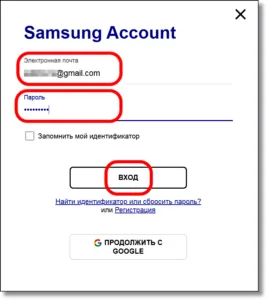
Скрин №2 ноутбука – вводим данные для входа в аккаунт Samsung – логин и пароль. После нажать на кнопку «ВХОД».
3. Теперь мы находимся на основной странице службы «Поиска устройства».
В левой части экрана – исходные данные «утерянного» смартфона:
— модель Samsung A50;
— номер телефона +7922 *** ** **.
В правой части экрана – основной меню, состоящее из 9 позиций.
Для активации поиска местонахождения телефона и включения постоянного отслеживания его перемещения в пространстве нужно нажать на кнопку «Отследить положение».

Скрин №3 ноутбука – вид основной страницы службы. Для поиска телефона нажать на кнопку «Отследить положение».
4. Специфика службы «Отследить положение» заключается в том, что на сервере службы будут фиксировать его перемещение в пространстве каждые 15 минут. И это будет происходить только при условии, чтобы смартфон в это время был подключен к Интернет. То есть на телефоне должна быть включена либо мобильная передача данных, либо подключение к сети Wi-Fi.
Поэтому, если в момент опроса системы «утерянного» телефона смартфон не имел выхода в Интернет, то его местоположение не будет запротоколировано.
Но к счастью наш смартфон во время поиска был подключён к сети Wi-Fi, поэтому система смогла зафиксировать его местоположение, и показала его на карте города.
Мы нашли наш «утерянный» смартфон!

Скрин №4 ноутбука – результаты поиска телефона – карта города с отметкой положения смартфона.
5. В случае, когда Вы потеряли из виду Ваш телефон на работе, или когда система «Отследить положение», показала, что ваш телефон находится у Вас дома, но Вы его не можете найти, то в этом случае Вы можете послать команду «Звонок» на Ваш телефон и он откликнется звонком на полную мощность, и будет звонить в течение 1 минуты, даже если на нём был включен режим «Без звука».
Нажмите в основном меню на кнопку «Звонок».